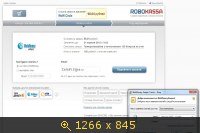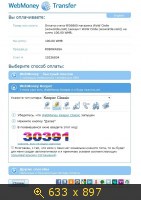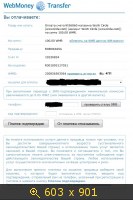Робокасса - это сервис, позволяющий в едином окне проводить платежи в электронных деньгах, с банковских карт, мобильных телефонов, через терминалы, банкоматы и системы «банк-клиент», а также кассы ведущих розничных сетей и через мобильное приложение для iPhone, распознающее QR-код.Для начала работы, необходимо зайти в личный кабинет (вкладки "Пополнить счет" и "Робокасса"), в форме оплаты указать количество бонусов. На странице авторизации Робокассы указываем подходящий Вам способ оплаты, указываем действующую электронную почту, на которую придет квитанция об оплате и выбираем "Перейти к оплате". Плагин Робокассы автоматически формирует счет (имеющий номер, дату, сумму и назначение), происходит автоматическая конвертация валюты пользователя на выбранную wowcircle. Важно понимать то, что счет на оплату существует определенное время, после чего закрывается со статусом "Выполнен" или "Отменен". Например, если вы сформировали счет для кошелька Qiwi через личный кабинет wowcircle, но не подтвердили оплату - бонусы Вы не получите, но и денежные средства у Вас тоже не спишутся.
Как это работает:
На самом деле платить через Робокассу очень просто, после нажатия на кнопку "Перейти к оплате", Вы переходите на страничку авторизации Вашей платежной системы, подтверждаете оплату. При успешном проведении оплаты, на выбранную Вами электронную почту отправляется квитанция с платежной информацией, в личном кабинете скрипт добавляет бонусы. Быстрота получения бонусов, зависит от выбранного способа оплаты и составляет не более 5 минут с момента получения денег от Вашей платежной системы.
1. Обязательно ли нужно создавать электронные кошельки для пожертвований через Робокассу?
Часто задаваемые вопросы:
Нет, не обязательно. Робокассой можно пользоваться используя сотовый телефон (МТС, Мегафон), терминалы оплаты (Qiwi, Элекснет, МобилЭлемент, Pinpay express, кассира.нет и терминалы банка "Петрокоммерц") или внести денежные средства через магазины "Евросеть" и "Связной". Лично от себя добавлю, что оплата Робокассы через мобильные платежи (сотовый телефон) имеет самую высокую комиссию.
2. Что такое личный кабинет Робокассы и зачем он нужен?
Личный кабинет my.robokassa.ru - это сервис Робокассы и при штатном завершении платежа и получении бонусов он не нужен. Необходимость в личном кабинете, может возникнуть при проблемах с получением бонусов. Через личный кабинет можно посмотреть статус оплаты, обратиться к технической поддержке. Личный кабинет создается автоматически при проведении первой операции с уникального e-mail адреса.
3. Мой платеж не получен Робокассой, соответственно бонусы не начислены. Почему и что делать?Существуют три основные причины не прохождения платежей:Оплатив операцию, Вы не нажали кнопку «Продолжить» и закрыли браузер (или прервалось соединение).
- В этом случае, надо посмотреть в своем почтовом ящике письмо от ROBOKASSA и нажать в нем на ссылку с кодом операции.
- Кроме того, Вы можете сами обратиться в тех поддержку Робокассы для решения данного вопроса. Для этого, Вы переходите по ссылке http://www.robokassa.ru/ru/Support/SendMsg.aspx, тема "Вопросы по проблемным транзакциям" и указываете платежную информацию: - логин магазина: WoW Circle ( не вводите имя Вашего игрового аккаунта), - дата платежа, -эл. почту, указанную при оплате и сумму.
Еще один способ обращения к технической поддержке Робокассы, это обращение через личный кабинет Робокассы, раздел "Помощь". Находите проблемный платеж по сумме и дате и нажимаете на ссылку Поддержка. Хочу заметить, что обращение через личный кабинет имеет более высокий приоритет (более быстрые действия технической поддержки).
Вы совершили оплату после истечения времени ожидания, по выбранному вами варианту оплаты:
Время ожидания Робокассы отведенное на оплату по каждой платежной системе: электронные кошельки - 45 минут, терминалы мгновенной оплаты - 48 часов, www.qiwi.ru - 24 часа, банковские карты до одобрения транзакции банком - 1 час, интернет банк (www.vtb24.ru, www.handybank.ru, альфа-клик) - 24 часа, банкоматы (www.vtb24.ru, www.pkb.ru ) - 24 часа, мобильная коммерция (отправка СМС) - 1 час, оплата через Евросеть или Связной - 48 часов.
- Решение проблемы это обращение к технической поддержке Робокассы, которые завершат оплату в ручном режиме (способы см. выше)
Во время проведения операции оплаты были технические проблемы на стороне одного из платёжных шлюзов
- Решение проблемы это обращение к технической поддержке Робокассы, которые завершат оплату в ручном режиме (способы см. выше), возможно автоматическое завершение операции в течение 24-48 часов.
К счастью, указанные проблемы с пожертвованиями встречаются очень редко и успешно решаются технической поддержкой в Вашу пользу.
4. Пожалуйста, приведите способы оплаты через Робокассу:
Через "Webmoney"
Установите и запустите програмное обеспечение, необходимое для произведения оплат в системе WebMoney (например, WebMoney Keeper Classic и др). Убедитесь, что в системе WM, на Ваше имя открыт кошелек и на нём имеется достаточное количество денежных средств. Выбираете вкладку "Электронным кошельком" - на сайте Webmoney и тип кошелька WMR, WMU, WMZ, WME.
При выборе данного способа оплаты Вам будет предложено ввести Вашу электронную почту и нажать "Перейти к оплате".
После этого, Вы будете перемещены на страницу оплаты, которая выглядит так:
Запомните цифры которые нужно ввести в новом окне и нажимаем "Далее". В следующем окне открывается подтверждение платежа, указываем телефон для sms-подтверждения в формате 7*** *** ** **, жмем "Получить код на SMS" и "Платеж подтверждаю".
На указанную электронную почту приходит подтверждение платежа.
[свернуть]
Банковской картой VISA или MasterCard
1. Если Вы проводите платеж через процессинг Робокассы впервые, можно написать короткое сообщение с вопросом о возможности платежа технической поддержке http://robokassa.ru/ru/Support/SendMsg.aspx, обязательно указав название банка, страну и краткую характеристику карты, например, дебетовая Visa Classic или предоплаченная Visa Virtual.
2. В настоящее время к оплате принимаются платежи картами Visa и Mastercard из следующих стран: Азербайджан, Армения, Белоруссия, Казахстан, Киргизия, Молдавия, Россия, Таджикистан, Туркменистан, Узбекистан, Украина, Латвия, Литва, Эстония, Бельгия, Болгария, Египет, Македония, Румыния, Сан-Марино, Словакия, Филиппины, Черногория.
3.Выбираете способ оплаты "Банковской картой", вводите имя карты и имя держателя так, как оно указано на карте. Также необходимо указать идентификатор CVC/CVV с обратной стороны карты. После нажатия на кнопку "Оплатить" вы попадаете на подтверждение платежа. Если платеж завершен успешно, система оповестит Вас об этом. Если Вы не желаете автоматически сохранять данные по карте в кабинете Робокассы, то убираете галочку с бокса "Сохранить данные карты в Личном кабинете". Особенность Робокассы в том, что в строке "Итого к оплате" будет указана полная сумма с учетом комиссии (4,9% в моем случае) в рублях.
4. Предположим, что оплата картой не проходит, что делать?
- Нужно убедиться в том, что карта поддерживает платежи через интернет.
- В том случае, если карта поддерживает платеж через интернет, повторите попытку платежа, введя все данные еще раз вручную. Обратите особое внимание на правильность ввода срока действия карты (на карте он идет в формате месяц/год), на ввод кода CVV/CVC. Если это первый ваш платеж через интернет, не пытайтесь угадать код, позвоните в поддержку банка и спросите, как прочитать код на вашей карте.
- Не делайте повторных попыток оплатить счет более одного раза. Это может привести к блокировке дальнейших попыток без фактических попыток провести платеж с вашим банком. Это защита от подбора параметров карты.
- В том случае, если Вы обнаружили и устранили проблему с картой, Вы можете попробовать провести повторный платеж на следующий день или выбрать другой способ оплаты.
[свернуть]
Электронными деньгами
Выбираете способ оплаты "Электронными кошельками", Робокасса принимает оплату от кошельков: Яндекс.Деньги, Деньги mail.ru, Webmoney, VISA QIWI Wallet, EasyPay, Wallet one, Liqpay.com, TeleMoney. Выбирате тип кошелька, указываете электронную почту и нажимаете "Перейти к оплате". После этого, Вы попадаете на страницу электронной системы платежей, где будет предложено совершить оплату привычным способом. Если платеж завершен успешно, система оповестит Вас об этом.
[свернуть]
Через кассу магазина Евросеть
Выбираете способ оплаты "Евросеть", указываете фамилию, имя, отчество, телефон (указываете только 10 цифр без восьмерки) и электронную почту и нажимаете на кнопку "Перейти к оплате". После этого системой Вам будет присвоен 10-значный номер платежа. Необходимо записать или распечать квитанцию с этим номером. Для оплаты заказа в течение 48 часов необходимо обратиться в магазин "Евросеть". На кассе предъявите платежный код. При его утрате, кассир его восстановит по номеру Вашего сотового телефона. Кассир даст пречек с реквизитами платежа. Внимательно проверьте что это Ваш заказ и подпишите пречек. Кассир возьмет деньги и выдаст кассовый чек , который подтверждает Вашу оплату. При оплате, можно рассказать кассиру что вы вносите платеж через Робокассу, во избежание некорректного приема платежа.
[свернуть]
Через кассу магазина Связной
Выбираете способ оплаты "Связной", указываете фамилию, имя, отчество, телефон (указываете только 10 цифр без восьмерки) и электронную почту и нажимаете на кнопку "Перейти к оплате". После этого системой Вам будет присвоен 10-значный номер платежа. Необходимо записать или распечать квитанцию с этим номером. Для оплаты заказа в течение 48 часов необходимо обратиться в магазин "Связной". Подойдите к терминалу оплаты в магазине. В главном меню выбрать пункт "Электронная коммерция", перейдите на вторую страницу и выберите пункт "Интернет магазины", далее следуйте инструкциям терминала.
При оплате на кассе предъявите код требования и сумму. Кассир даст пречек с реквизитами платежа. Внимательно проверьте что это Ваш заказ и подпишите пречек. Кассир возьмет деньги и выдаст кассовый чек , который подтверждает Вашу оплату. При оплате, можно рассказать кассиру что вы вносите платеж через Робокассу, во избежание некорректного приема платежа.
[свернуть]
Через интернет-банки, например: "альфа-клик" или HandyBank
Для совершения платежных операций с помощью системы Интернет-банк не требуется регистрация в платежных системах, не нужно заводить новые аккаунты. Все, что для этого нужно – это иметь карту банка и мобильный телефон.
Выбираете вкладку "Через "Интернет-банк", способ оплаты "Альфа-Клик". При выборе данного способа оплаты Вам будет предложено ввести Ваш логин (ID) в системе "Альфа-Клик", электронную почту и нажать "Перейти к оплате", затем "Продолжить". После этого, Вы будете перенаправлены на сайт интернет-банка Альфа-Клик, где сможете провести платеж.
Выбираете вкладку "Через "Интернет-банк", способ оплаты "HandyBank". При выборе данного способа оплаты Вам будет предложено ввести электронную почту и нажать "Перейти к оплате". После этого, Вы будете перенаправлены на сайт интернет-банка HandyBank, где вводите Handy-номер и Handy-пароль (Код доступа), затем подтверждаете платеж.
[свернуть]
Через терминал оплаты
Выбираете вкладку "В терминале", Робокасса принимает оплату от терминалов: VISA QIWI Vallet, Элекснет, Мобилэлемент, Pynpay express, Кассира.нет, банк Петрокоммерц. Выбираете тип терминала, указываете электронную почту и нажимаете "Перейти к оплате". Вы получите номер счета для оплаты и указания. В течение 24 часов необходимо провести оплату в ближайшем терминале выбранной системы.
[свернуть]
Через Qiwi кошелек
Выбираете способ оплаты "Электронными кошельками", способ оплаты "VISA QIWI Wallet", указываете номер телефона (указываете только 10 цифр без восьмерки), электронную почту и нажимаете "Перейти к оплате". Дальнейшую оплату счета, можно продолжить через свой аккаунт в QIWI Кошельке (через сайт https://w.qiwi.com или https://w.qiwi.ru - в зависимости от того, на котором были зарегистрированы, где на вкладке "Счета" - найти выставленный счет и оплатить). В любом случае в этом окне будет подсказка, как закончить выполнение перевода средств.
Проводить платежи через qiwi с апреля 2013 года теперь могут абоненты более 20 стран мира http://www.roboxchange.com/Environme...spx?NewsId=216
Вот пример оплаты через электронный кошелек QIWI (скриншоты):
1. Регистрируемся в системе QIWI Шаг1 Шаг2
2. В личном кабинете указываем количество бонусов, указываем почту: Шаг1 Шаг2 Шаг3 Шаг4
3. Подтверждаем оплату через кабинет QIWI Шаг1 Шаг2 Шаг3 Шаг4 Шаг5
[свернуть]
Со счета мобильного телефона
На открывшейся странице необходимо выбрать вкладку "Сотовые операторы". При выборе данного способа оплаты, Вам будет предложено выбрать оператора сотовой связи "МТС" или "Мегафон".
Мегафон. Необходимо ввести свои фамилию, имя и любую электронную почту для получения квитанции. Далее нажмите кнопку "Перейти к оплате". После этого Вы попадаете на страничку платежной системы "Assist", где вводите Ваш номер сотового телефона (указываете только 10 цифр) и нажимаете "Подтвердить". На указанный номер будет выставлен счет и через некоторое время на стовый телефон поступит смс-сообщение.
Ответив на это смс, Вы подтверждаете платеж.Подтвердите платеж кодом * в ответном SMS: ASSIST ******* , **.** руб. Сумма с комиссией: **.** руб.
Обратите внимание на комиссию: 4,3% Робокасса+11,6% qiwi-assist комиссия. После списания суммы на вашем телефонном счете должно остаться не менее 10 руб.
Максимальный разовый платеж не более 5000 руб.
МТС. Вводите номер телефона (указываете только 10 цифр) и любую электронную почту для получения квитанции. В кабинете появится надпись:
На указанный номер будет выставлен счет и через некоторое время на стовый телефон поступит смс-сообщение.Ожидайте смс-уведомление. Вам выставлен счет на телефон ********** от провайдера «ROBOKASSA» на сумму **.** руб.
После обработки платежа поступает соответствующее уведомление.Для подтверждения платежа сумму **.** рублей, сумма к оплате: **.** рублейотправьте ответное сообщение с любым текстом на номер ****, для отказа отправьте 0
Обратите внимание на комиссию: 4,9% Робокасса+10% от суммы платежа+10 рублей за смс. После списания суммы на вашем телефонном счете должно остаться не менее 10 руб. Максимальный разовый платеж не более 5000 руб.
[свернуть]